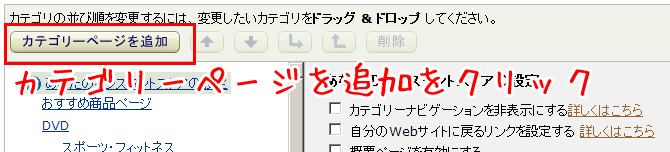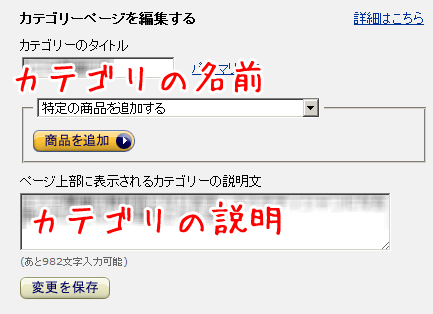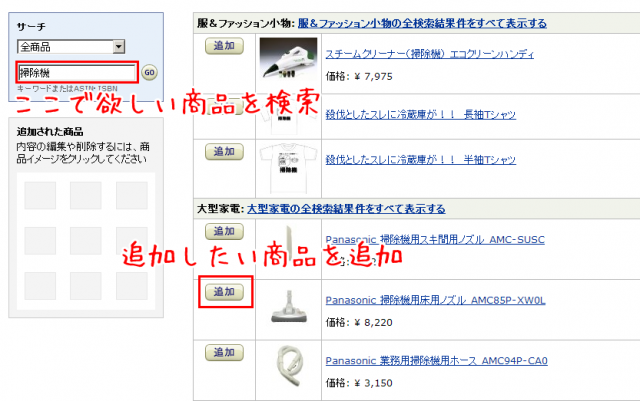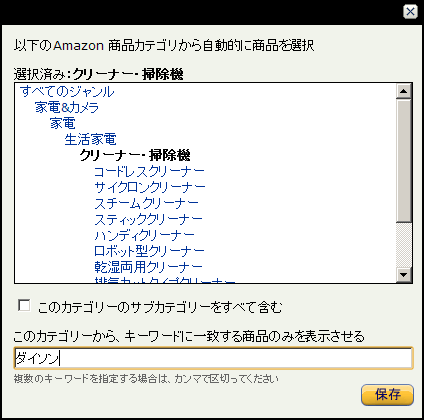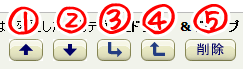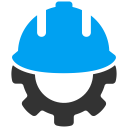前回紹介したAmazonインスタントストアでの商品登録方法の紹介
はじめに
Amazonインスタントストアは商品の登録方法で少しわかりずらいのでまとめさせて頂きました。
もくじ
注意事項
インスタントストアは前回のAmazonのインスタントストアの作り方を参照
商品の追加方法
カテゴリからね
カテゴリの追加
商品を追加する場合、まずはカテゴリを追加していきます。
カテゴリを追加する方法は、カテゴリーページを追加と書かれているボタンをクリックします。
カテゴリの設定
カテゴリを追加した際は必ず設定しよう
例えば生活家電のインスタントストアを作った場合
- カテゴリーのタイトル
- 掃除機
- ページ上部に表示されるカテゴリーの説明文
- ハンディタイプの掃除機から、通常の掃除機を取り扱っております。ダイソンやシャープなどの有名ブランドの掃除機が今なら送料無料
このような感じでしょうか?
商品を追加しよう
今回はよく使う2つのみの説明です。
Amazonインスタントストアでは3種類の方法から商品の登録が可能です。
特定の商品を追加する
インスタントストアで一番お勧めの方法です。
この場合はまず特定の商品を追加するを選択します。
そして、商品を追加するをクリックします。
サーチの中に欲しい商品の名前やカテゴリを入れて検索します。その中で自分のインスタントストアに入れたい商品があれば追加ボタンを押して追加していきます。
そして、ページ下にあるカテゴリーページに戻るをクリックして戻ります。
こうする事で特定の商品を追加する事が可能になります。
amazon.co.jpのカテゴリーから商品を追加する
てっとり早くインスタントストアを作る場合によく使われます。
そして、Amazonのカテゴリーを選択するをクリックします。
このようにカテゴリーに表示したいカテゴリーを選択します。現状の設定だと掃除機の中のダイソンと言うキーワードに一致する商品が表示されます。
サブカテゴリーを全て含むにチェックを入れると、インスタントストア上でこのクリーナー・掃除機の下に表示されているサブカテゴリーが全て表示されるので、個人的には見にくくなるのでやめました。
これで問題なければ保存をクリックします。
カテゴリの使い方
どのカテゴリをどの位置にもっていくかも重要です。
特定のカテゴリの下に新しいカテゴリを作る場合
例えば、副業でも稼ぎやすいと言われている家電の掃除機の下にブランドをわける場合、形的には
- 掃除機
- ダイソン
- シャープ
- 東芝
と言う形にする場合は掃除機を選択している状態でカテゴリーページを追加ボタンをクリックしましょう。
一番上のカテゴリを作る方法
これはあなたのインスタントストアの設定を選択した状態でカテゴリーページを追加ボタンをクリックすると可能です。
各ボタンの使い方
カテゴリーページを追加ボタンの右側にあるボタンの説明を致します。
- これは同じ階層のカテゴリ移動で上に移動します。
- これは同じ階層のカテゴリ移動で下に移動します。
- これはすぐ上のカテゴリの下の階層に移動します。
- これは上のカテゴリの上の階層に移動します。
- これはカテゴリを削除致します。このカテゴリ内に含まれるカテゴリも全て削除されます。
以上がこのボタンの使い方です。
さいごに
商品はAmazonが発送するもののみ
AmazonはAmazon自身が商品を発送する場合と、出品者がAmazonに商品を販売してもらっているケースがあります。
そこで、アフィリエイトをする場合は基本的にAmazonが発送する商品のみの方が送料無料であったり、値段が安い物も多いので副業で稼ぎたいとお考えの方は必ずAmazonが発送しますと書かれている商品をお選び下さい。
うまいこと行けばほったらかしで毎月それなりに売上を上げる事も可能です。